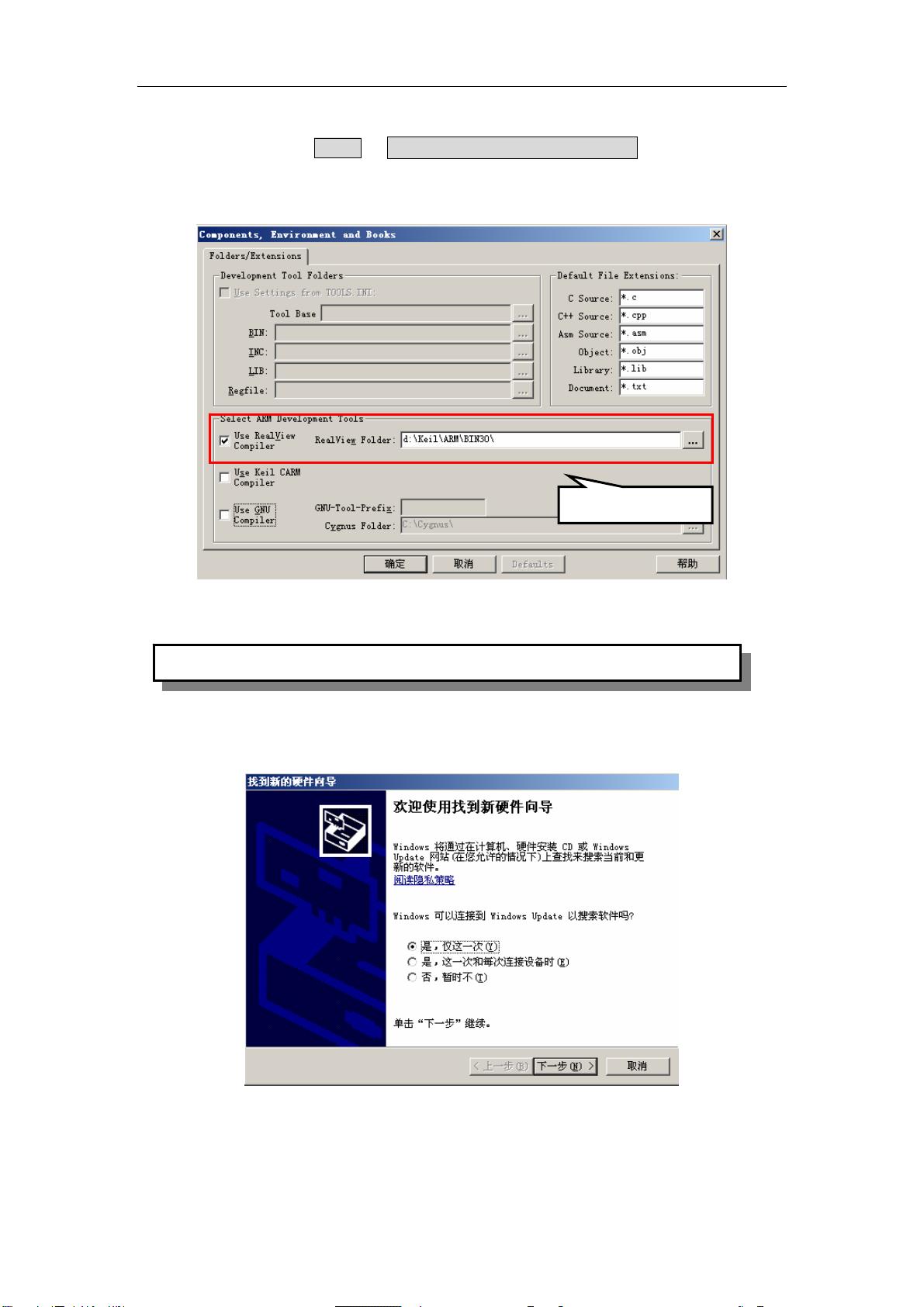ARM开发入门:Keil μVision3 教程
需积分: 9 168 浏览量
更新于2024-08-01
收藏 750KB PDF 举报
"这篇文档是关于使用Keil for ARM的入门指南,主要针对ARM初学者,内容涵盖了如何安装Keil μVision3 IDE、设置编译器、安装ULINK仿真器、创建新工程、编译链接工程以及进行硬件调试的步骤。文档以广州致远电子有限公司的EasyARM101为例,提供了实际操作的指导。"
在深入探讨之前,首先理解Keil μVision3是一个流行的嵌入式系统开发环境,特别适用于ARM架构的微控制器。它集成了编辑器、编译器、链接器、调试器等多种工具,方便开发者进行代码编写、编译和调试。
1. **安装Keil μVision3**:
- 安装程序通常可以从ULINK仿真器的光盘或Keil官方网站获取。
- 安装过程中,遵循安装向导的指引,选择合适的安装路径,例如D:\Keil。
2. **设置编译器**:
- 在开始任何项目之前,需要配置编译器。打开Keil μVision3,然后从菜单栏选择Project->Components,Environment,Books..进入设置界面。
- Keil μVision3支持三种编译器:Keil CARM、RealView和GNU GCC。推荐使用RealView编译器,确保选择正确的编译器路径,如图1.3所示的BIN30路径。
- 设置完成后,避免随意更改编译器设置,以保持编译环境的稳定。
3. **安装ULINK仿真器**:
- ULINK是Keil提供的USB接口的JTAG/SWD调试适配器,用于连接目标板和开发电脑,实现程序下载和硬件调试。
- 安装过程可能包括驱动程序的安装,这通常是通过随附的光盘或从Keil网站下载最新驱动完成的。
4. **创建工程**:
- 创建新工程是开发流程的第一步,通常涉及选择目标处理器型号,设置工程路径,添加源文件等步骤。
5. **编译链接工程**:
- 编译是将源代码转换成可执行二进制的过程,而链接则是将各个编译单元合并,并解决符号引用。
- 在Keil μVision3中,可以通过菜单栏的Build或快捷键来触发编译和链接。
6. **硬件调试**:
- 调试选项设置允许定义断点、查看变量值、控制执行流程等。
- 工具选项可能涉及仿真器的配置,如通信端口、波特率等。
- 硬件调试阶段,开发者可以利用ULINK连接到目标设备,进行实时运行时分析,如单步执行、查看寄存器状态、监控内存等。
7. **后记**:
- 文档的后记部分可能包含一些补充信息,如常见问题解答、进一步学习的资源推荐等。
本指南通过实例教程的方式,帮助读者快速掌握使用Keil μVision3开发基于ARM的嵌入式项目的基本技能,对于初学者来说是非常有价值的参考资料。通过实践这些步骤,用户能够有效地开始自己的ARM开发之旅。
2008-06-13 上传
2014-02-18 上传
点击了解资源详情
点击了解资源详情
点击了解资源详情
点击了解资源详情
点击了解资源详情
点击了解资源详情
点击了解资源详情
wujinang
- 粉丝: 0
- 资源: 2
最新资源
- 高清艺术文字图标资源,PNG和ICO格式免费下载
- mui框架HTML5应用界面组件使用示例教程
- Vue.js开发利器:chrome-vue-devtools插件解析
- 掌握ElectronBrowserJS:打造跨平台电子应用
- 前端导师教程:构建与部署社交证明页面
- Java多线程与线程安全在断点续传中的实现
- 免Root一键卸载安卓预装应用教程
- 易语言实现高级表格滚动条完美控制技巧
- 超声波测距尺的源码实现
- 数据可视化与交互:构建易用的数据界面
- 实现Discourse外聘回复自动标记的简易插件
- 链表的头插法与尾插法实现及长度计算
- Playwright与Typescript及Mocha集成:自动化UI测试实践指南
- 128x128像素线性工具图标下载集合
- 易语言安装包程序增强版:智能导入与重复库过滤
- 利用AJAX与Spotify API在Google地图中探索世界音乐排行榜